الإعدادات
أول خاصية تفعل، إذا اردتم أن يقوم البرنامج بإنشاء قيود أوتوماتيكية لكل معاملة هي :
- الذهاب إلى الإعدادات ثم إعدادات النظام ثم تبويب ” المحاسبة” وتفعيل “السماح للبرنامج بإنشاء قيود يومية”
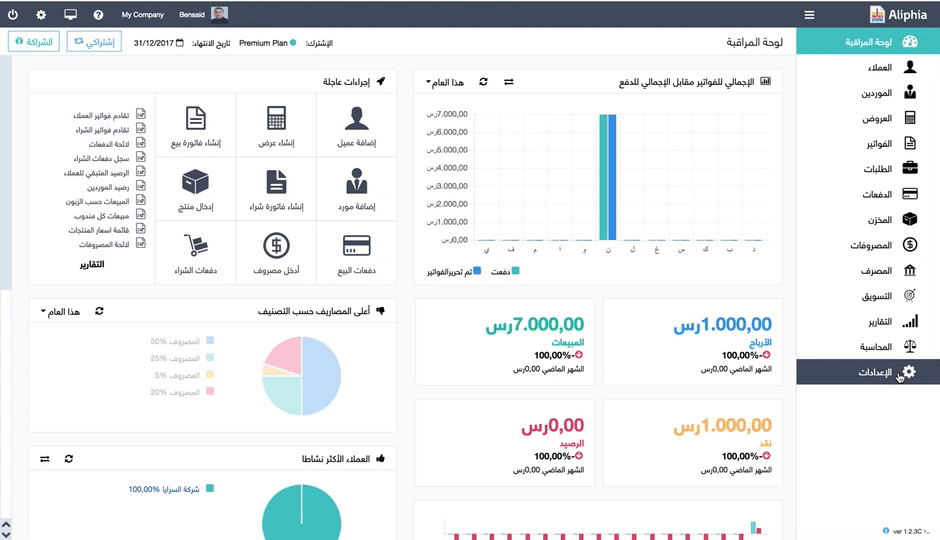
ثانيا نقوم بإضافة “حساب الصندوق” أو أي حساب آخر كحساب بنكي “حساب الراجحي:”
- نحتفظ ب” إنشاء الحساب تلقائيا عند الحفظ” حتى يقوم البرنامج بإنشاء حساب للبنك في شجرة الحسابات.
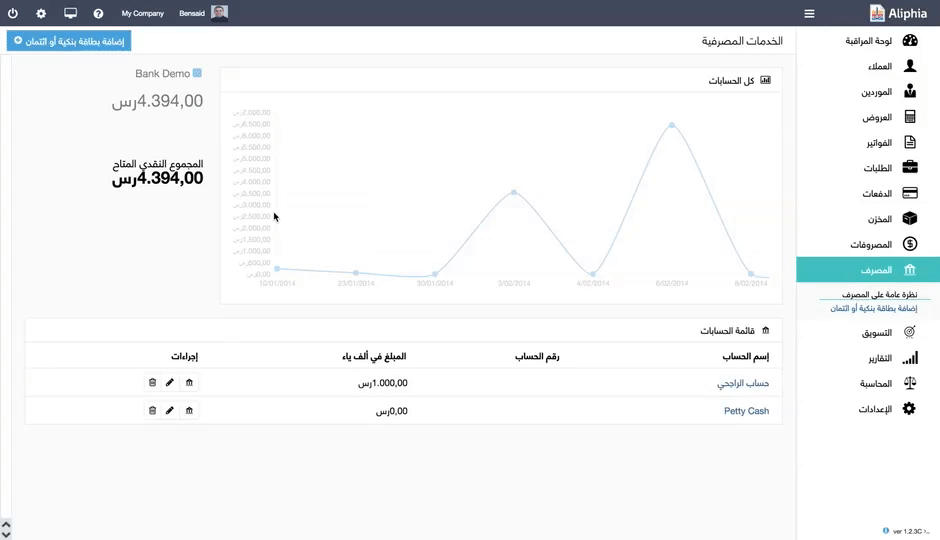
ثالثا نذهب إلى قسم الدفعات، ثم “عرض طرق الدفع” ثم جديد ثم نقوم بإنشاء طريقة دفع ك “الكاش”:
- في خانة “الحساب” ستظهر لنا جميع الحسابات الموجودات في المصرف. سنقوم بربط الكاش بحساب الصندوق، جميع المبالغ كاش ستذهب أتوماتيكيا إلى الصندوق.
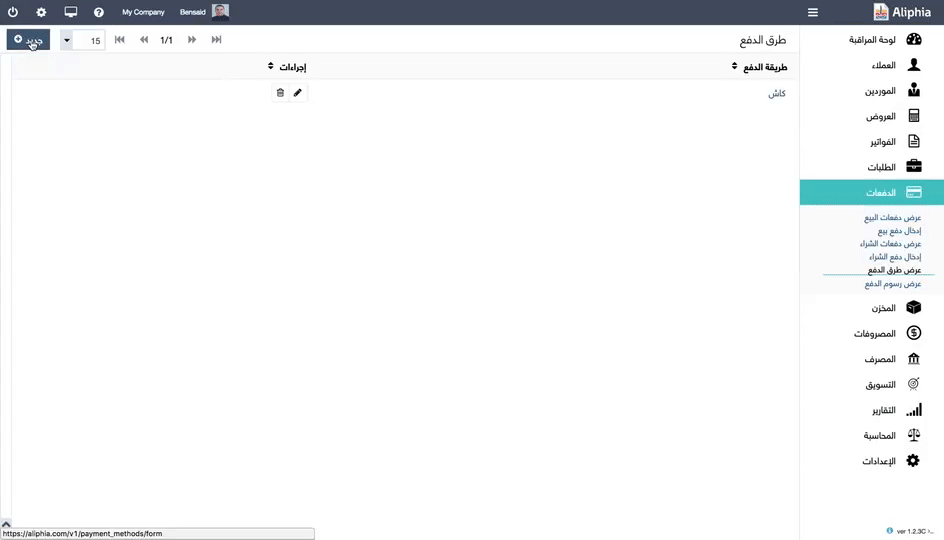
فاتورة الشراء
نقوم بإنشاء فاتورة الشراء في قسم الفواتير ثم “إنشاء فاتورة شراء”
- إذا كانت المنتج جديد نقوم بكتابة إسم المنتج ثم نقوم بالضغط على “تسجيل المنتج في المخزن” لا تقم بالضغط على هاته الخاصية إذا كان المنتج موجود مسبقا في المخزن.
- في حالة منتج جديد يسجل المنتج أوتوماتيكيا في المخزن بسعر الشراء، الاسم والوصف، يجب فقط الذهاب إلى قسم المخزن ثم “التعديل” على إستمارة المنتج ووضع سعر البيع.
- الفاتورة في وضع “ارسلت” تعني أنها غير مدفوعة، بمعنى آخر انكم استلمتم البضاعة، لكن لم تقوموا بالدفع للمورد. وبذلك في إستمارة المورد سيظهر لكم “مجموع الرصيد”.
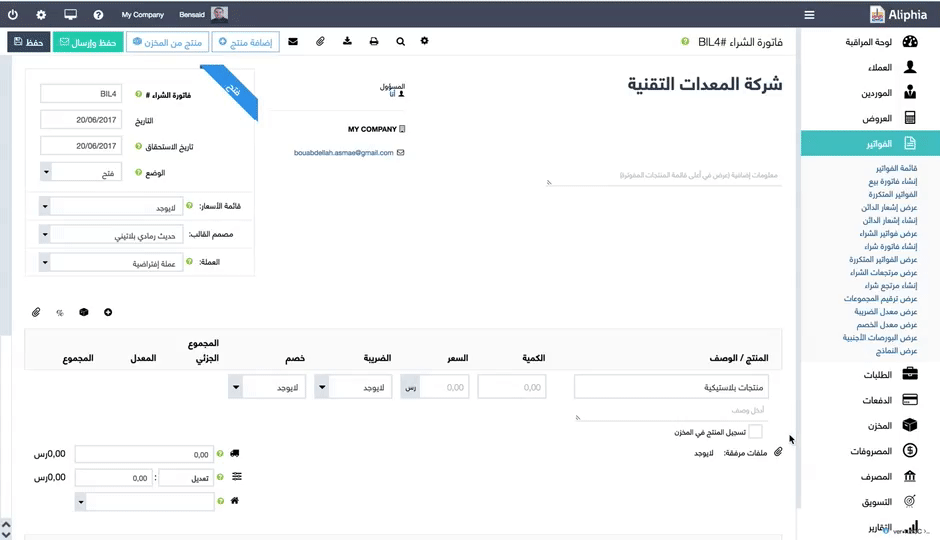
تاثير فاتورة الشراء على المخزن
- بعد عملية الشراء والتعديل على سعر البيع ، في “سجل المخزن” ستظهر لكم “الكمية الأولية” ثم سطر ثاني “منتج مصحح” يعني أنه تم التعديل على هذا المنتج.

فاتورة البيع
نقوم بإنشاء فاتورة بيع، نضغط على زر “منتج من المخزن” لإضافة المنتج المتواجد في المخزن:
- مسودة: وتعني الكتابة الأولية للفاتورة قبل ان تحرر بقصد المراجعة, الوضع يشير إلى أنه يمكن أن تخضع للمزيد من التعديلات حيث لا يتم احتسابها في البرنامج.
- أرسلت: الفواتير تكون في هذا الوضع إذا كنت قد أرسلت الفاتورة عن طريق البرنامج فيغير الوضع أوتوماتيكيا كما يمكن أيضا تغيير الوضع يدويا. يتم احتساب الفاتورة في وضع أرسلت في لوحة المراقبة في المبيعات والأرباح.
- شوهدت: عند ارسال رابط الفاتورة للعميل وقيامه بفتح هذا الرابط و رؤيته، يتغير الوضع تلقائيا. الفاتورة في وضع شوهدت تحتسب في لوحة المراقبة في المبيعات والأرباح.
- مدفوعة:عند تسجيل دفعة هذه الفاتورة سيظهر هذا الوضع ولا ينصح بتغيير الوضع الى مدفوعة من داخل الفاتورة.
- ملغاة : إذا كان هناك خطأ في فاتورة الزبون و كنت لا تريد حذفها، يمكنك ببساطة إستعمال وضع ملغاة. مبلغ فاتورة لن ينعكس في التقارير وتحتفظ الفاتورة بترقيمها ضمن الفواتير. أي فاتورة
- غير مدفوعة يمكن تسجيلها في وضع ملغاة. إذا كانت الفاتورة مدفوعة/مدفوعة جزئيا، يجب أولا حذف الدفعات الخاصة بها قبل وضعها في وضع ملغاة.
- عربون مستحق: يظهر هذا الوضع عند إدخال عربون في الفاتورة، ولكن لم يتم دفعه بعض للعميل.
- عربون مدفوع: عند إدخال وتسجيل دفع هذا العربون سيتغير الوضع إلى مدفوع.

نغير الوضع إلى “ارسلت” لتخصم الكمية أوتوماتيكيا في المخزن، التي تعني أنها فاتورة آجلة، أي انكم ارسلتم البضاعة للعميل ولما يقوم بدفع بعد ما عليه، مبلغ البضاعة.
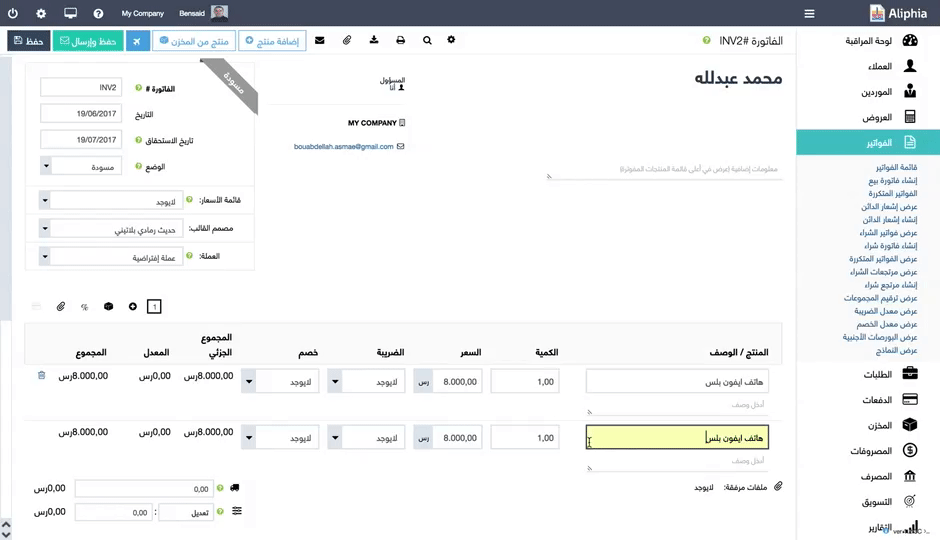
تاثير فاتورة البيع على المخزن
- في إستمارة المنتج تنقص الكمية وفي “سجل المخزن” ويظهر سطر آخر “منتج صرف”.
- “المرجع” هو رقم الفاتورة.
- “للعميل” هو إسم العميل الذي اشترى هذا المنتج.
- “المبلغ المنقول” هو الكمية التي بيعت.
- “المجموع” هو الكمية الحالية بعد هاته العملية.
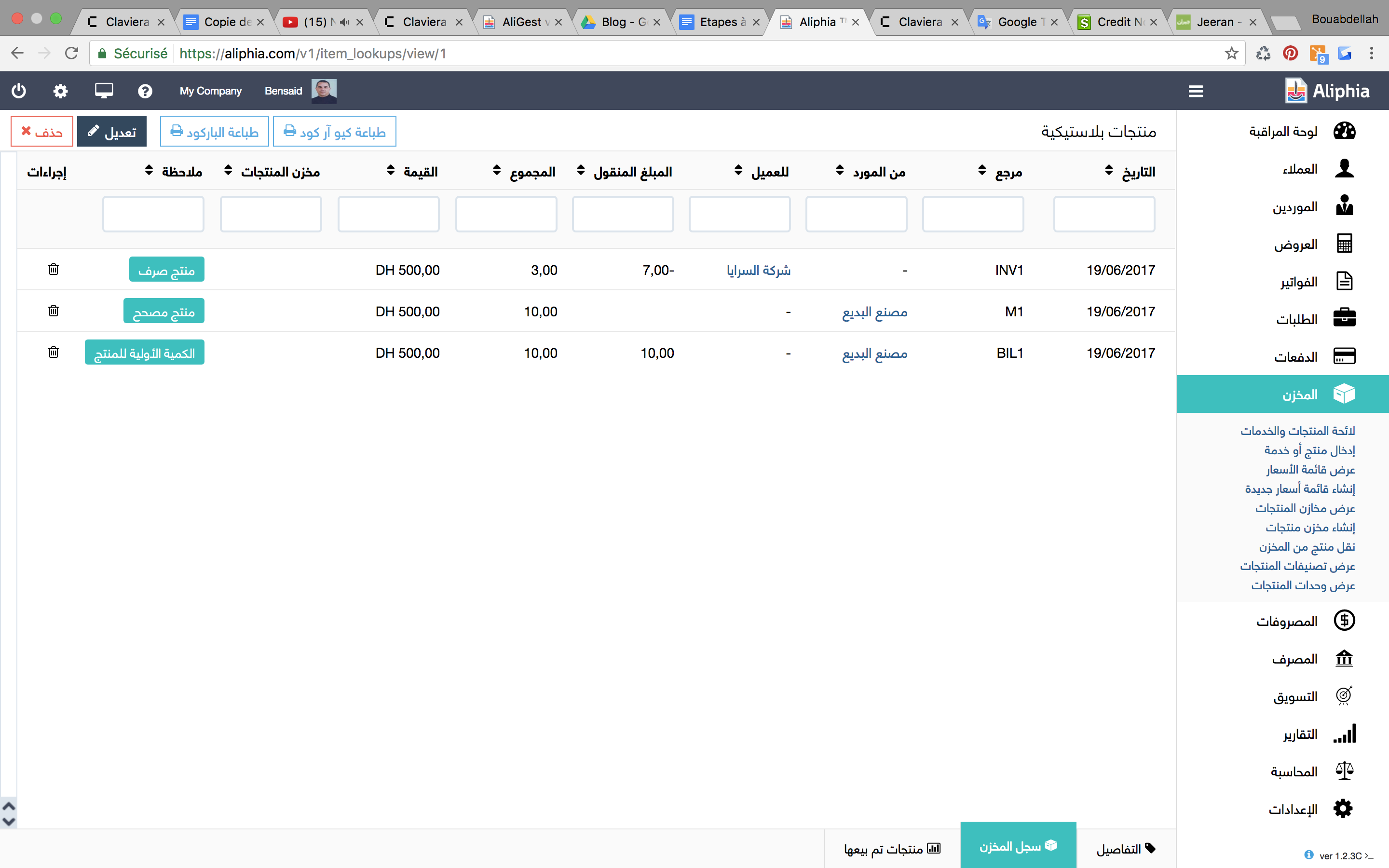
تقارير المخزن
قائمة اسعار المنتجات
- يعطي الكمية الحالية لكل منتج.
- “السعر” هو سعر البيع.
- “القيمة” هو القيمة الاجمالية لهذا المنتج في المخزن ( سعر البيع x الكمية الحالية).

المنتجات حسب التصنيف
- “القيمة” هي الكمية الحالية لهذا المنتج في المخزن.
- ثم هناك “سعر الشراء” ثم “السعر” الذي هو سعر البيع.
- “سعر الشراء القيمة” هي : سعر الشراء x الكمية الحالية في المخزن.
- “السعر القيمة” هو : سعر البيع x الكمية الحالية في المخزن.
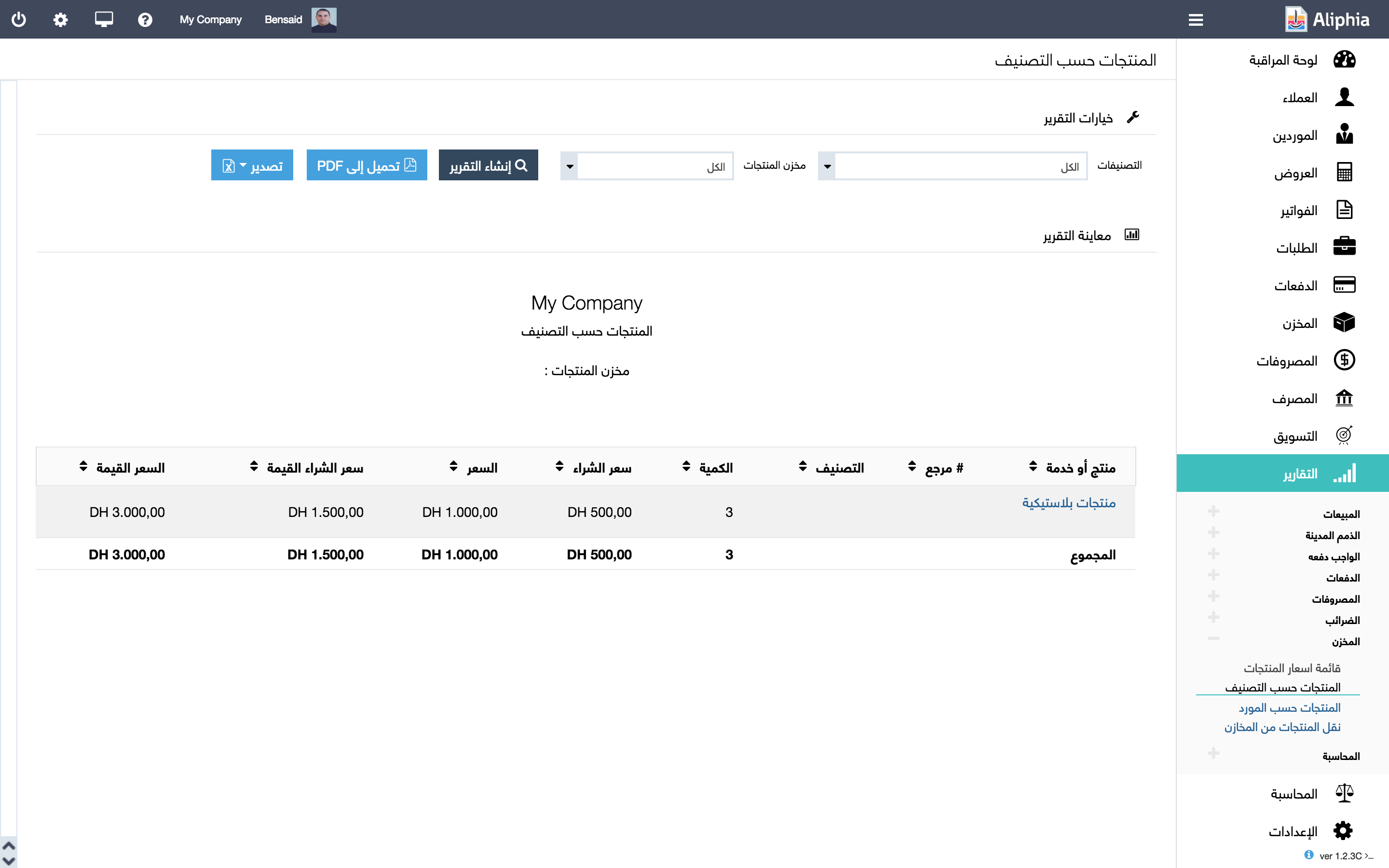
المنتجات حسب المورد
- “الكمية” هي الكمية الحالية لهذا المنتج في المخزن.
- “السعر” هو سعر البيع.
- “القيمة” هي : سعر البيع x الكمية الحالية لهذا المنتج داخل المخزن.
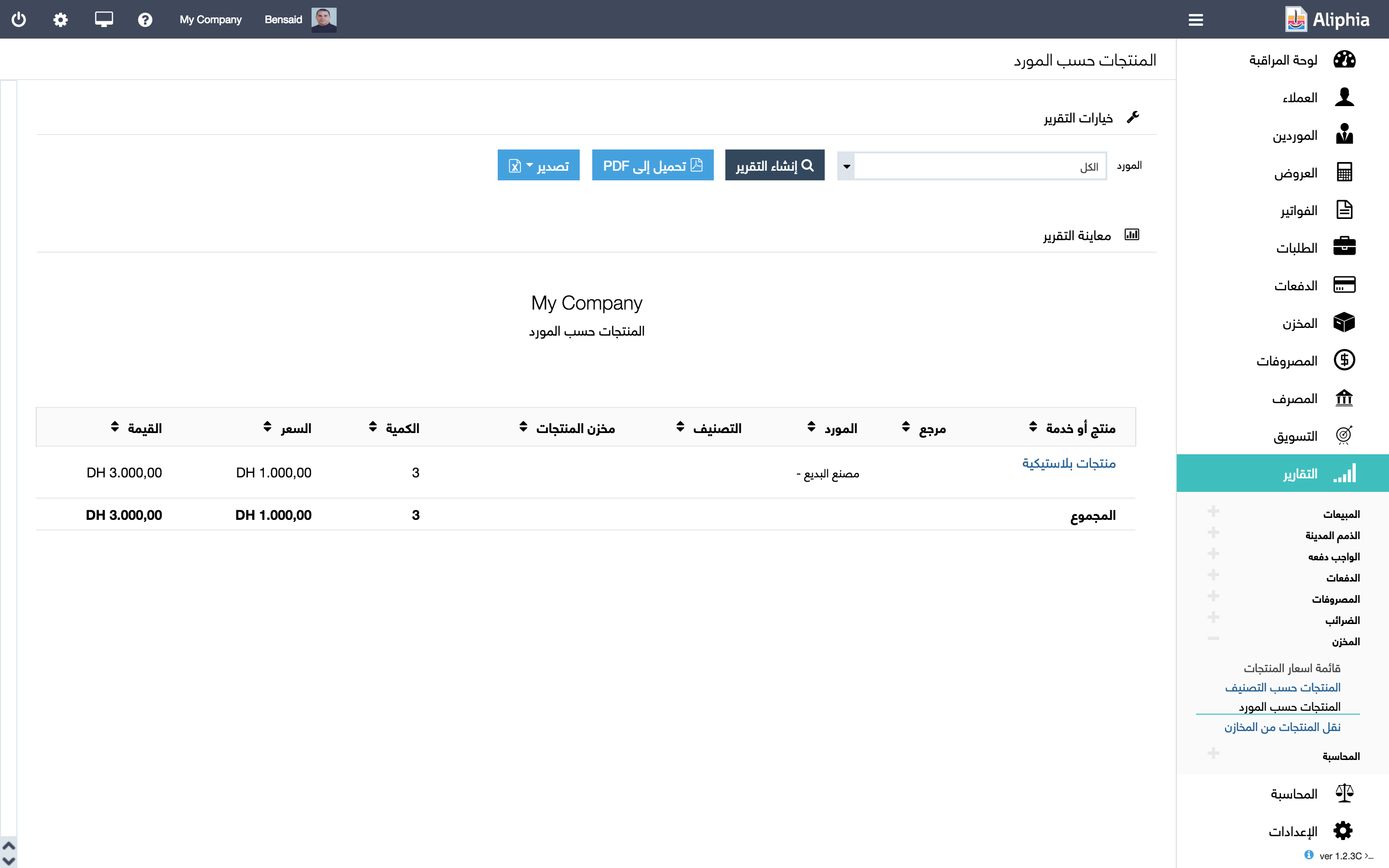
قسم المحاسبة
عندما تكون فاتورة الشراء في وضع “فتح” أي أنها غير مدفوعة و فاتورة البيع في وضع “ارسلت” أي أنها غير مدفوعة أيضا في المحاسبة تثبت القيود كالتالي:
مثال:
إجمالي فاتورة الشراء 5000, الكمية المشتراة:10 سعر الوحدة 500
إجمالي فاتورة البيع 7000, الكمية المباعة: 7 سرع الوحدة 1000
عند الضغط على “دفاتر يدوية” ستجدون دفترين:
PR بمعنى Purchase أي دفتر خاص بالمشتريات يضم
قيد فاتورة آجلة أي انكم إستلمتم البضاعة ولاكن لم تقوموا بالدفع لمورد ( في وضع “فتح”) :
- من ح المخزون الذي يظهر “مدين” بالمبلغ ويظهر رسم فاتورة الشراء
- إلى ح الموردين الذي يعتبر “دائن” بالمبلغ ويظهر إسم المورد ورقم الفاتورة
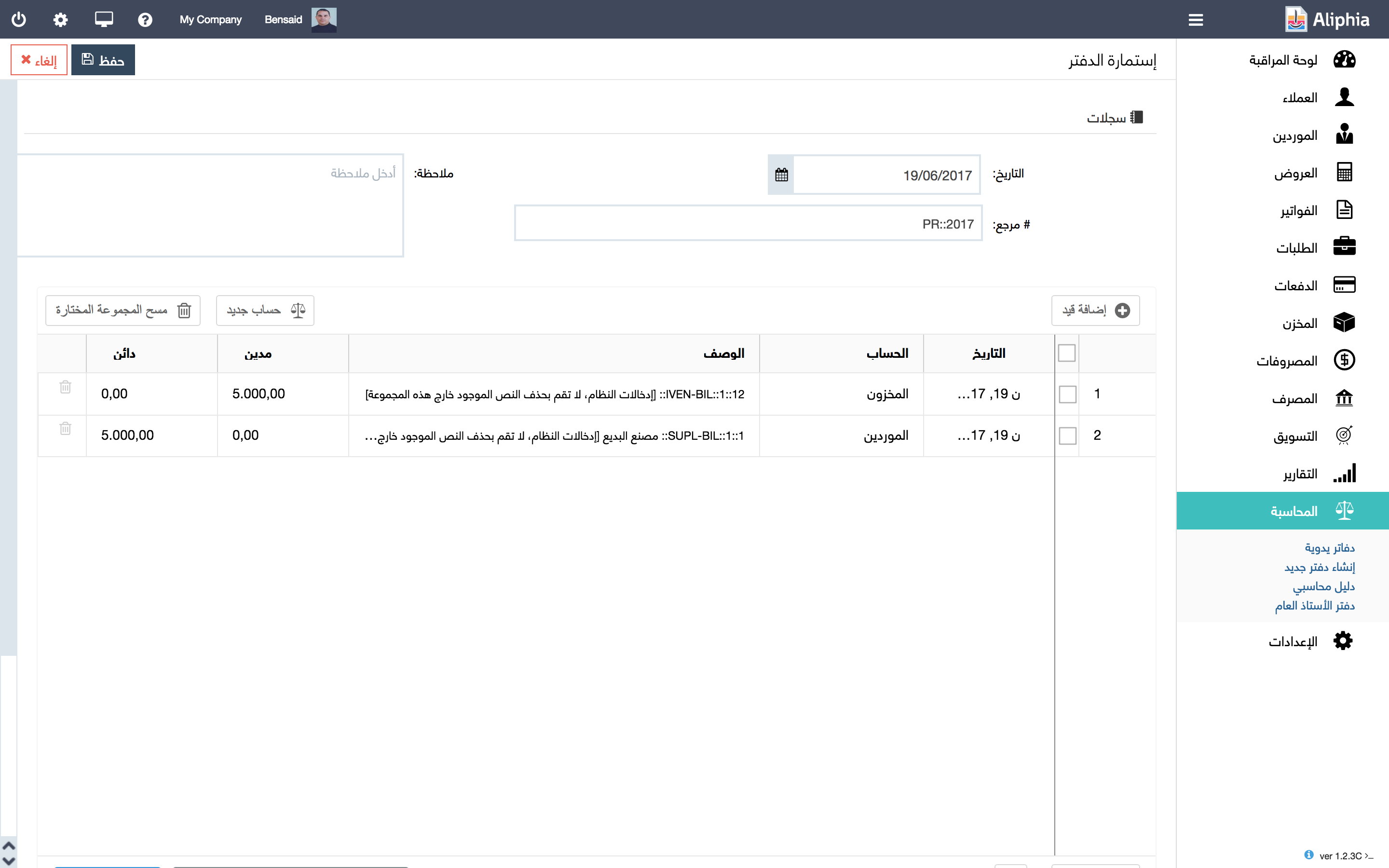
SL بمعنى Sales يعني دفتر خاص بالمبيعات
قيد فاتورة آجلة أي العميل إستلم البضاعة ولم يقم بالدفع لكم ( في وضع “ارسلت”) :
- ح المخزون دائن بالمبلغ يعني خرجت كميات هاتت الفاتورة من المخزن (يظهر سعر شراء المنتج)
- ح تكلفة البضاعة المباعة مدين بالمبلغ (فاتورة الشراء غير مدفوعة بعد) (يظهر سعر شراء المنتج)
- ح المبيعات الذي يعتبر دائن بالمبلغ لأن العميل لم يقوم بالدفع
- ح العميل مدين بالمبلغ لأنه لم يقوم بالدفع بعد
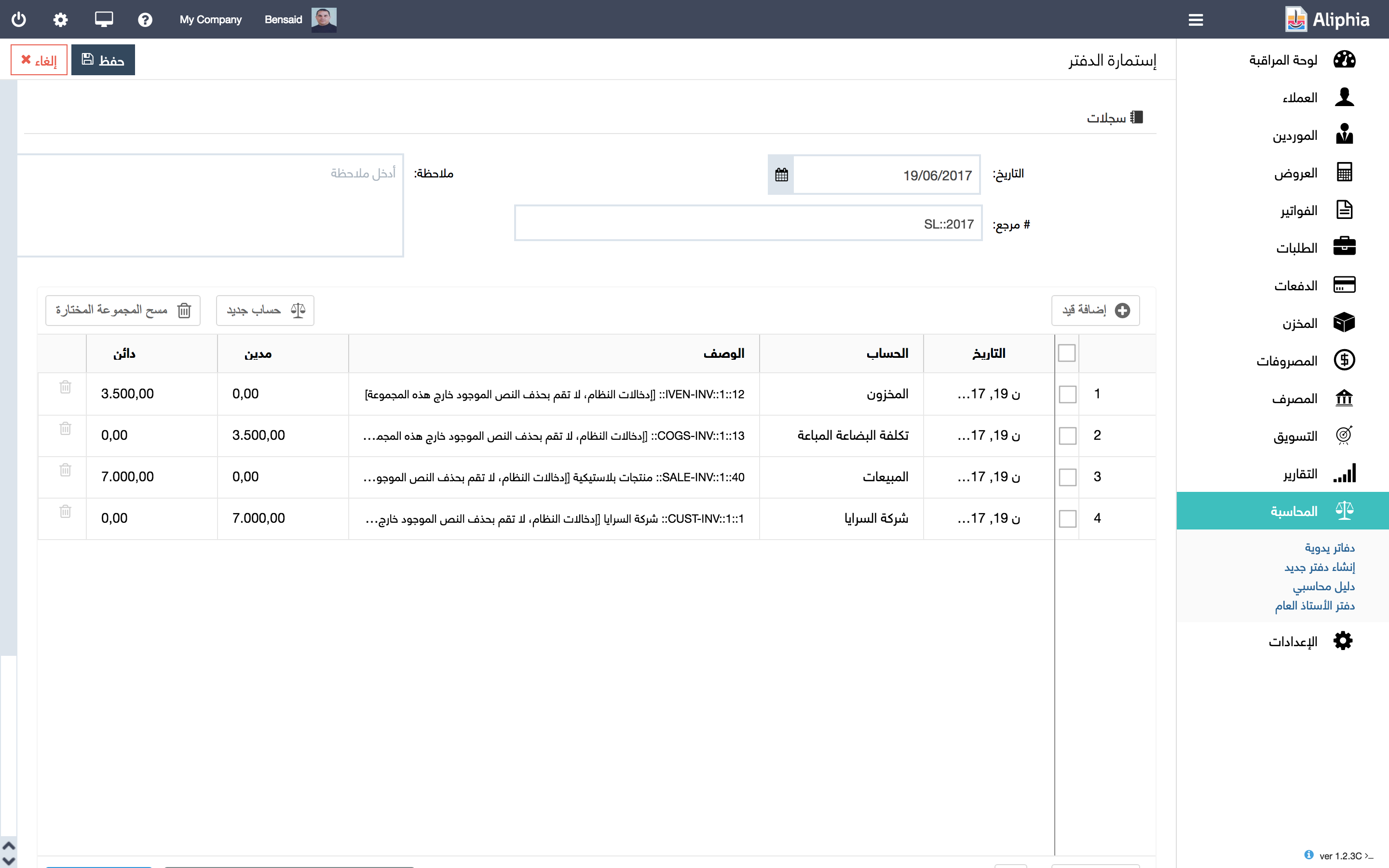
الدليل المحاسبي
عند الضغط على قسم المحاسبة ستجدون” الدليل المحاسبي” الذي هو شجرة الحسابات التي تاتي افتراضيا مع كل حساب. يمكن التعديل على مسمى الحسابات أو إضافة حساب رئيسي أو فرعي في أي وقت. يمكن كذلك استيراد شجرة خاصة بكم.
- “الدخل” ح المبيعات الذي يعتبر دائن بالمبلغ لأن العميل لم يقم بالدفع.
- “الأرصدة المستحقة” ح العميل مدين بالمبلغ لأنه لم يقم بالدفع بعد.
- “رصيد مستحق الدفع” ح الموردين دائن لانكم لم تقوموا بدفع فاتورة الشراء.
- “المخزون” مدين بمجموع مبالغ الفواتير، باكملها.
- “المخزون” دائن بمبلغ كمية المنتجات المباعة (سعر الشراء).
- “المخزون” الرصيد هو القيمة المتبقية لمنتجات في المخزن.
- “تكلفة البضاعة المباعة” مدين بالمبلغ ( الكمية المباعة x سعر الشراء).
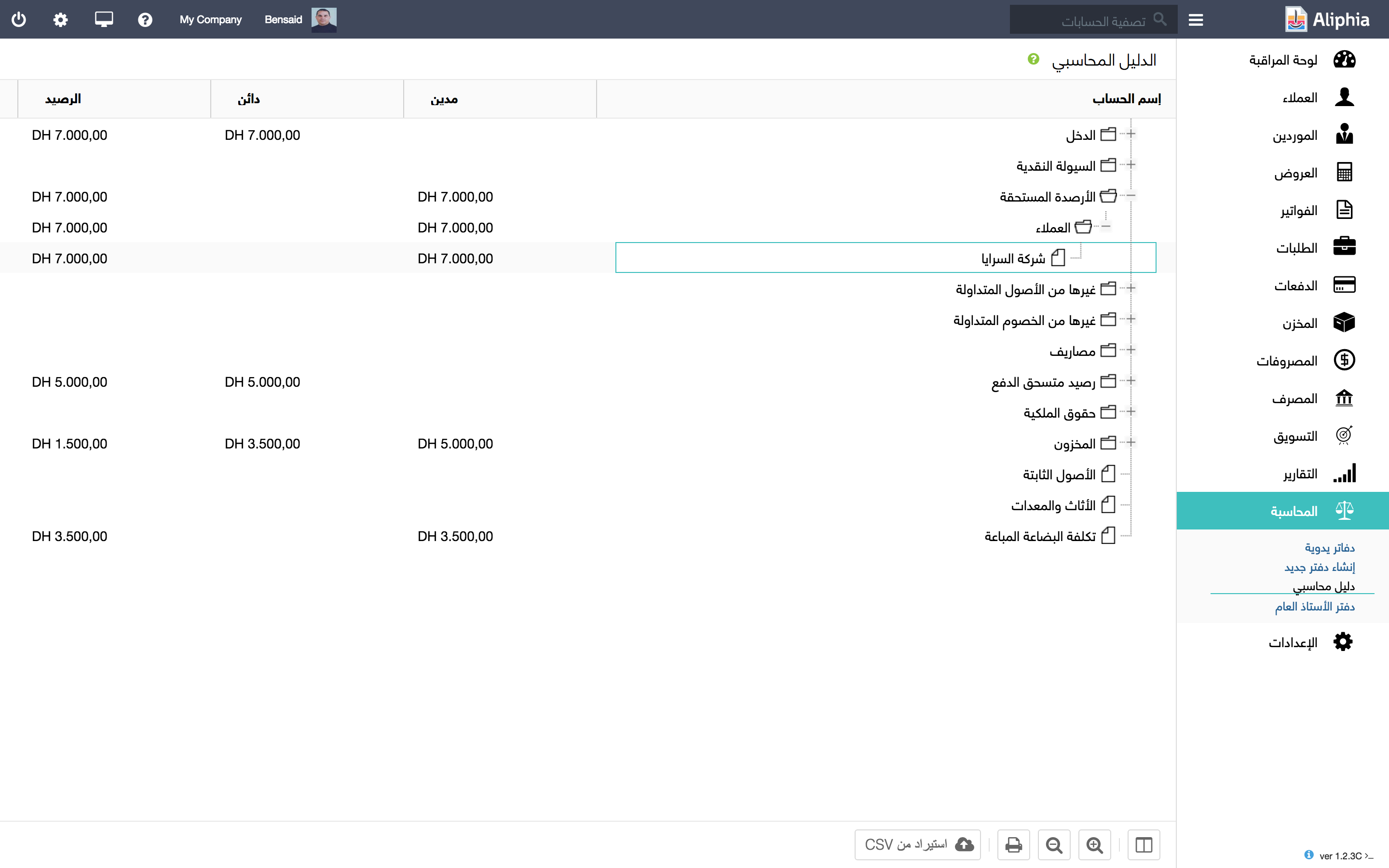
تقرير الارباح والخسائر
تقرير الارباح والخسائر تجينه في قسم التقارير ثم يجب الضغط على “محاسبة”. يجب تحديد النطاق الزمني للتقرير كالشهر أو السنة.
- “المبيعات” مجموع مبالغ حساب المبيعات.
- “تكلفة البضاعة المباعة” يعني المنتجات المباعة استنادا على سعر الشراء.
- “المشتريات” فاتورة الشراء.
- “الارباح التشغيلية” فاتورة الشراء.
- “صافي الربح/الخسائر” سعر شراء المنتج – مبلغ فواتير الشراء.

قسم المصرف
- إذا قمتم بالضغط على معاملات الحساب سيظهر لكم أن حساب الراجحي مدين بمبلغ فاتورة البيع، يعني أن مبلغ الفاتورة المدفوعة دخل لهذا الحساب.
- ودائن أيضا بمبلغ فاتورة الشراء، يعني عند دفع فاتورة المورد سحب المبلغ من هذا الحساب.

لوحة المراقبة
- الارباح: فواتير البيع جميع أوضاع فواتير البيع لهذا الشهر – ( دفعات الشراء بأكملها + مجموع جميع المصاريف)
- المبيعات: مجموع جميع الفواتير، الفواتير في وضع مسودة لا تحتسب.
ماذا يتغير بعد تسجيل دفع فاتورة البيع وفاتورة الشراء؟
- ندهب إلى فاتورة الشراء في عمود إجراءات لدينا إدخال دفع.
- نضغط على إدخال دفع وفي خانة طريقة الدفع نضع كاش.
- نقوم بنفس الطريقة بالنسبة لفاتورة البيع ونقوم بتحديد طريقة الدفع كاش.
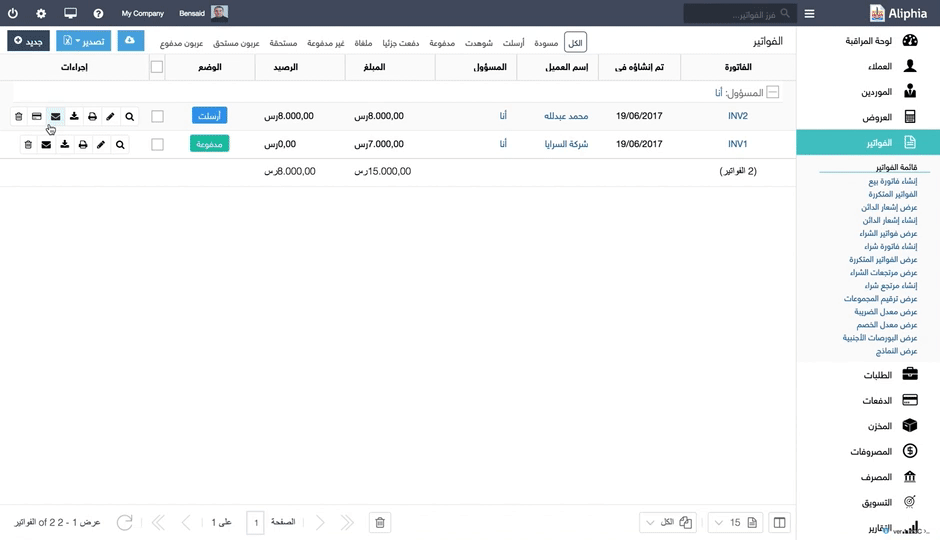
لوحة المراقبة
- المبيعات: مجموع جميع الفواتير دون الفواتير في وضع مسودة
- الأرباح: مجموع فواتير البيع هذا الشهر – ( دفعات الشراء باكملها + مجموع جميع المصاريف)
- النقد: مجموع المبالغ الموجودة في قسم المصرف
الفرق بين الأرباح المتواجدة في لوحة المراقبة وتقرير الارباح والخسائر
- في لوحة المراقبة تحتسب الأرباح، عن طريق طرح المبيعات من مجموع فواتير الشراء المدفوعة.
- أما التقرير يطرح المبيعات من كمية وسعر الكمية التي خرجت من المخزن فقط.
مثال:
إجمالي فاتورة الشراء 5000, الكمية المشتراة:10 سعر الوحدة 500
إجمالي فاتورة البيع 7000, الكمية المباعة: 7 سرع الوحدة 1000
لوحة المراقبة: 7000- 5000 = 2000
تقرير الأرباح : 7000 – 3500 = 3500
أحدث التعليقات